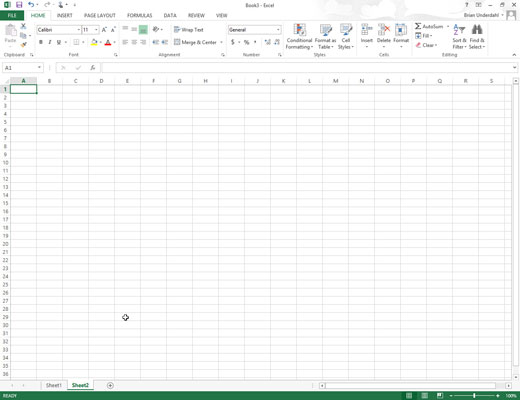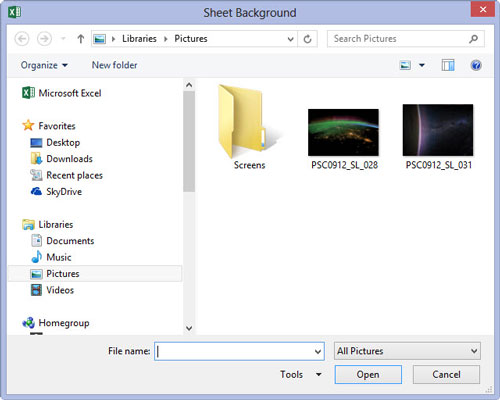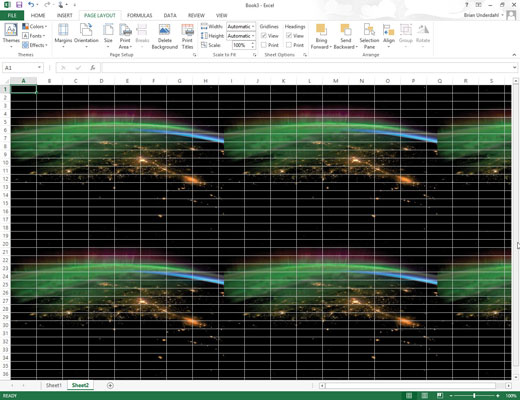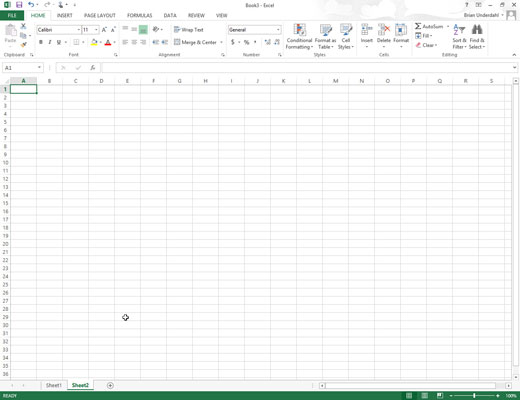
Tryk på Ctrl+PgDn, indtil det ark, som du vil tildele grafikken som baggrund, er aktivt, eller klik på dets arkfane, hvis det vises nederst i projektmappevinduet.
Glem ikke, at du skal vælge og aktivere det ark, som grafikfilen skal fungere som baggrund for, ellers ender du med at tildele filen til det ark, der tilfældigvis er aktuelt på det tidspunkt, du udfører følgende trin.

Klik på kommandoknappen Baggrund i gruppen Sideopsætning på fanen Sidelayout, eller tryk på Alt+PG.
Hvis du gør dette, åbnes dialogboksen Indsæt billeder, hvor du vælger den grafikfil, hvis billede skal blive regnearkets baggrund.
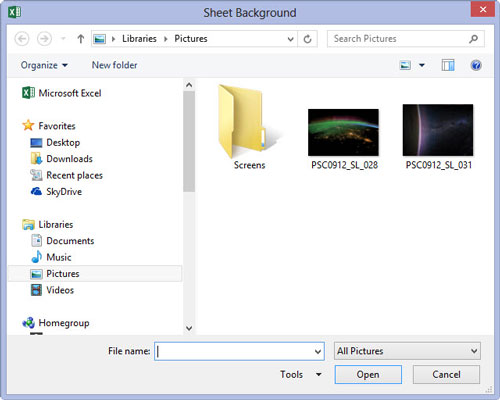
Klik på knappen Gennemse til højre for linket Fra en fil.
Excel åbner dialogboksen Arkbaggrund, hvor du vælger filen, der indeholder det grafiske billede, du vil bruge.
Klik på knappen Gennemse til højre for linket Fra en fil.
Excel åbner dialogboksen Arkbaggrund, hvor du vælger filen, der indeholder det grafiske billede, du vil bruge.
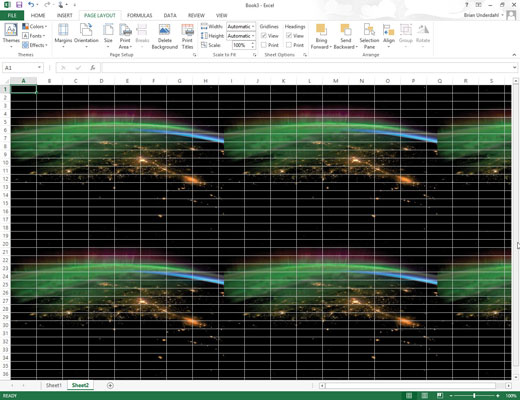
Åbn mappen, der indeholder det billede, du vil bruge, og klik derefter på dets grafikfilikon, før du klikker på knappen Indsæt.
Så snart du klikker på knappen Indsæt, lukker Excel dialogboksen Arkbaggrund, og billedet i den valgte fil bliver baggrundsbilledet for alle celler i det aktuelle regneark.
(Normalt gør programmet dette ved at strække grafikken, så den optager alle de celler, der er synlige i vinduet Workbook. I tilfælde af nogle mindre billeder, gør programmet dette ved at flisebetegne billedet, så det duplikeres på tværs og nedad. visningsområdet.)